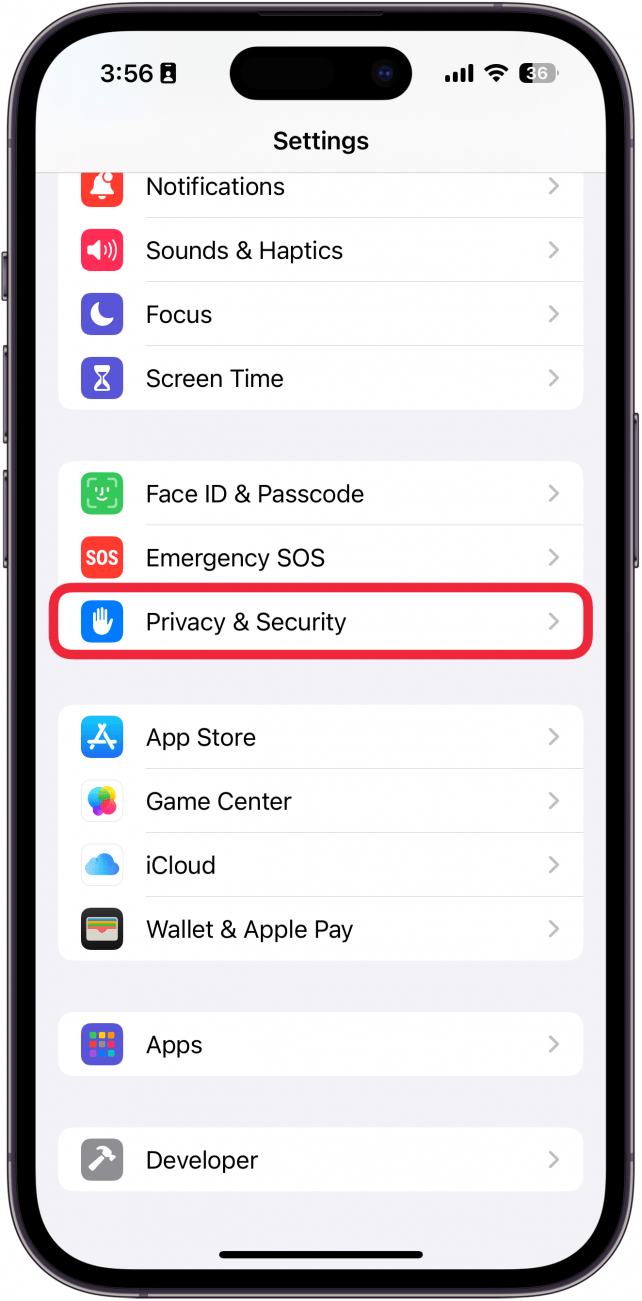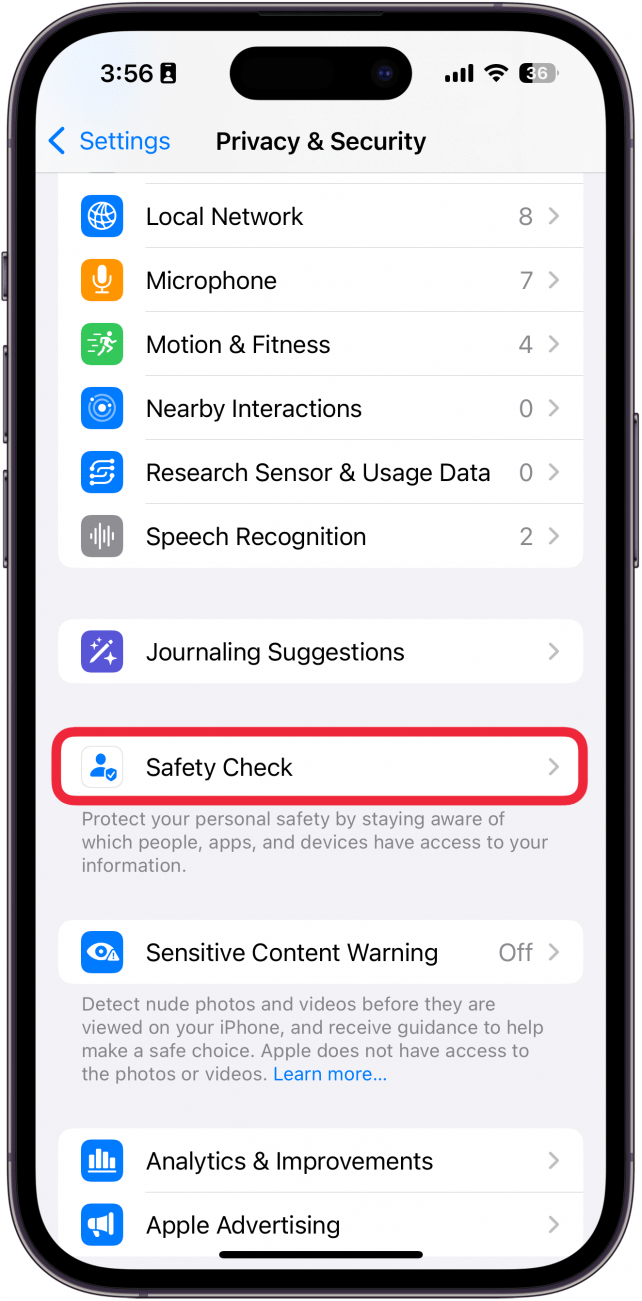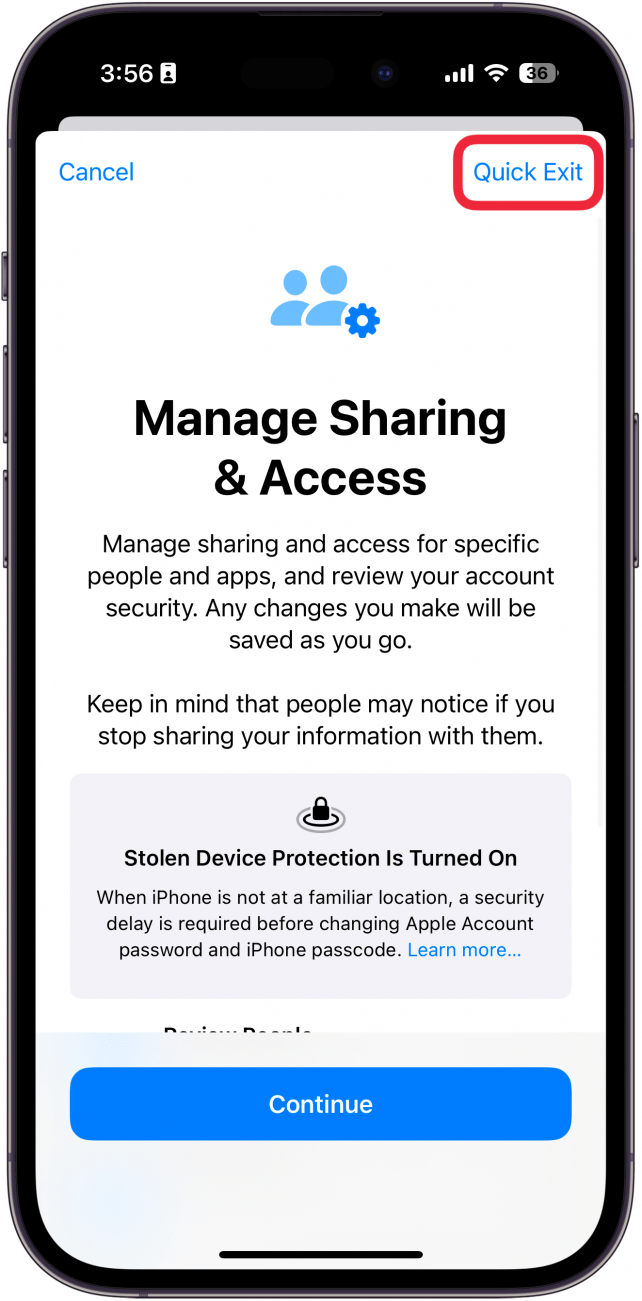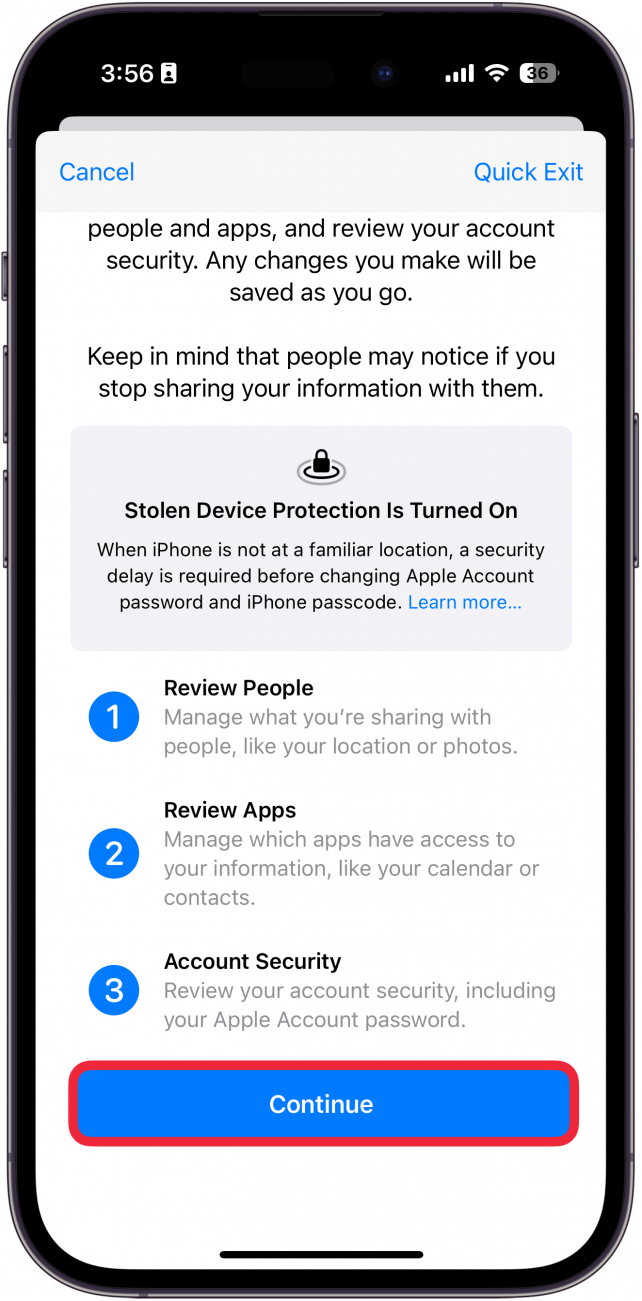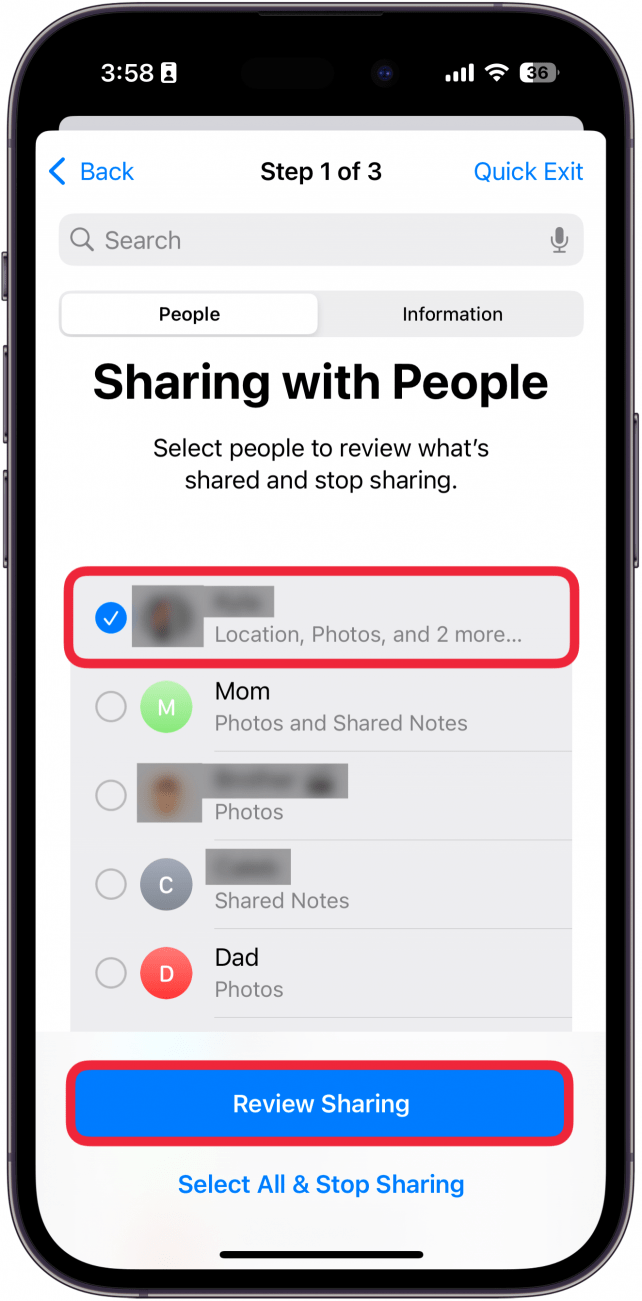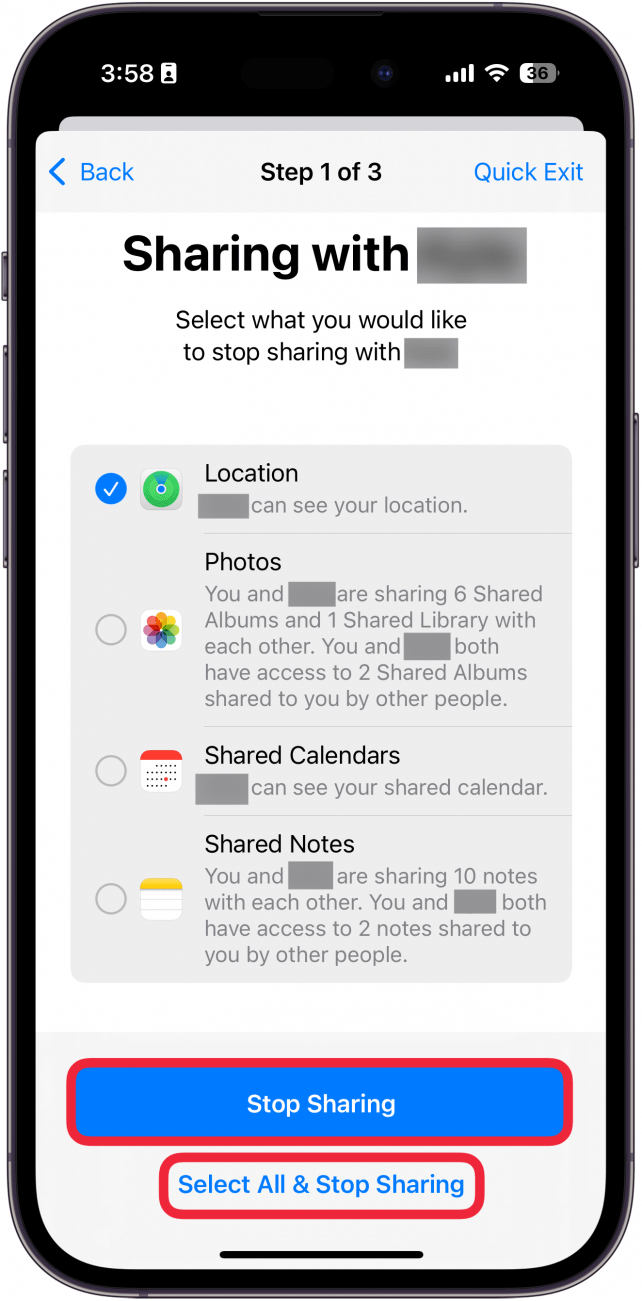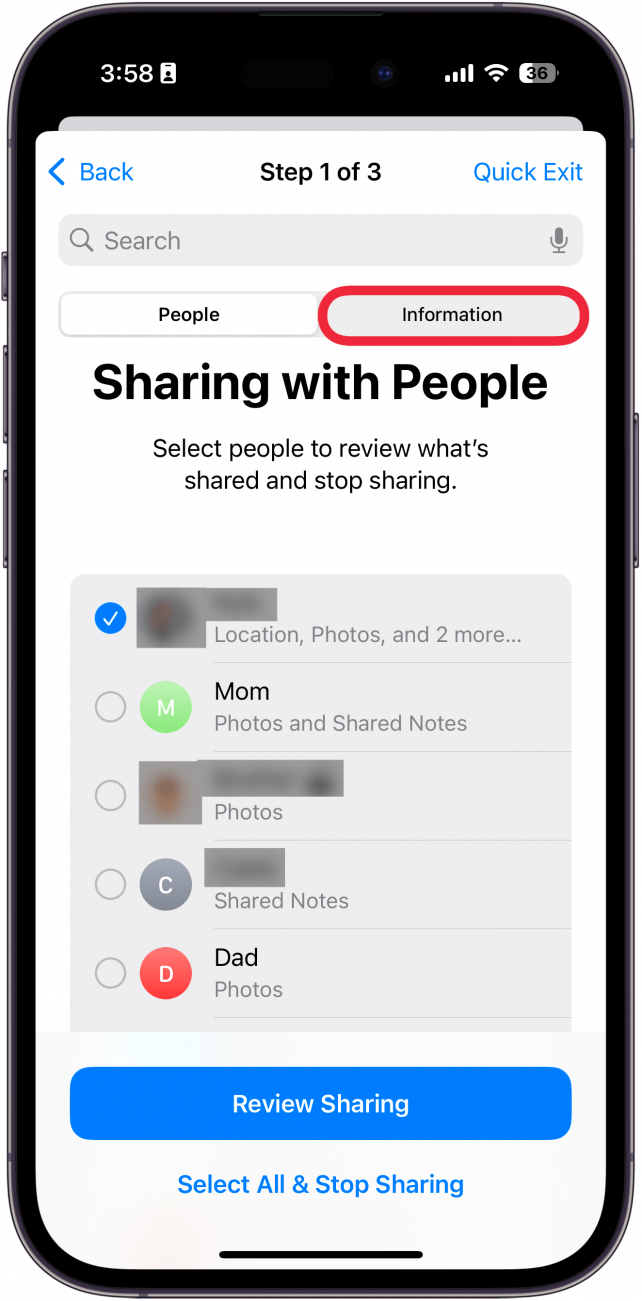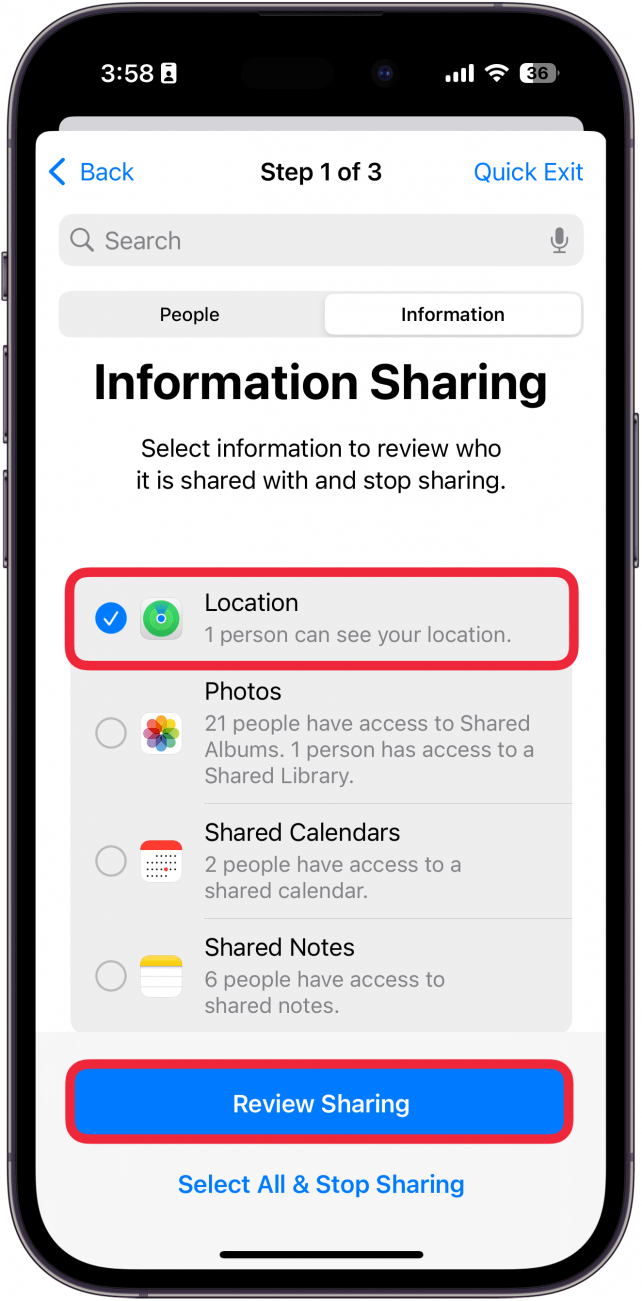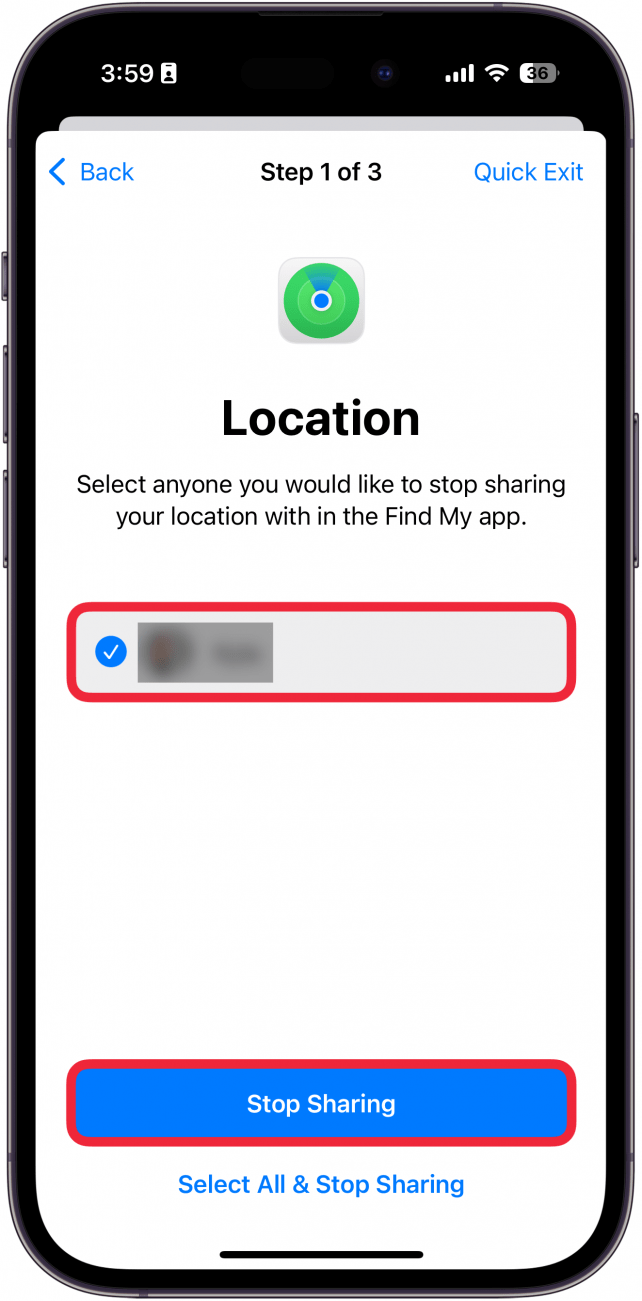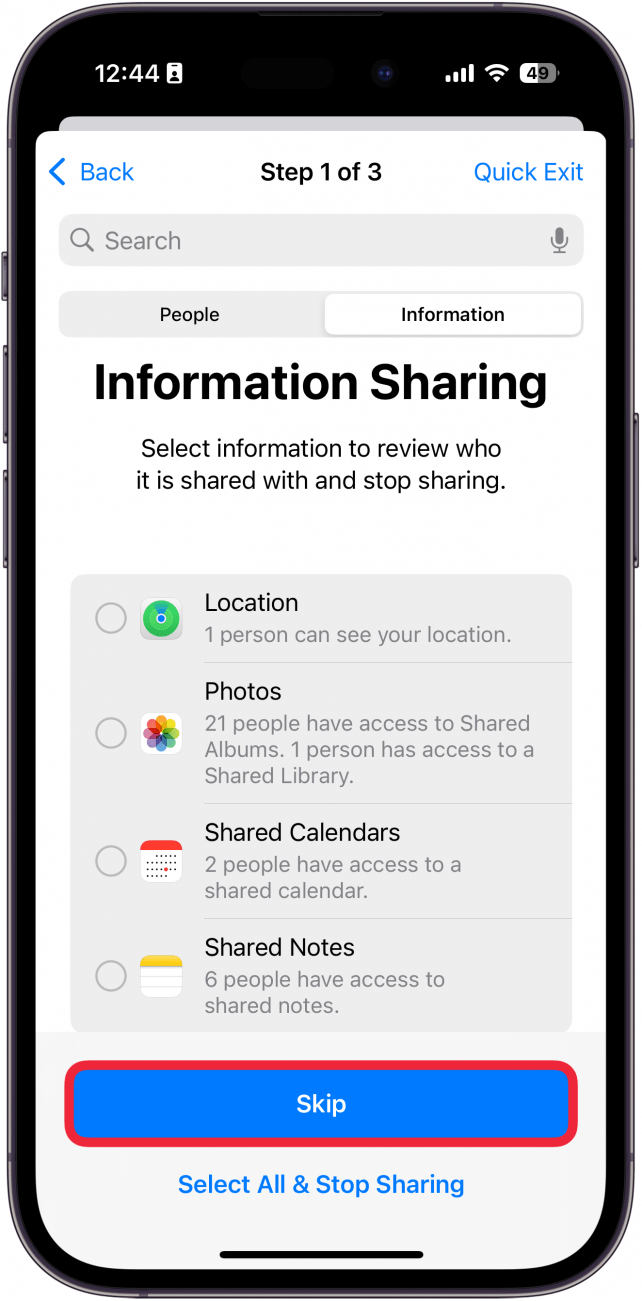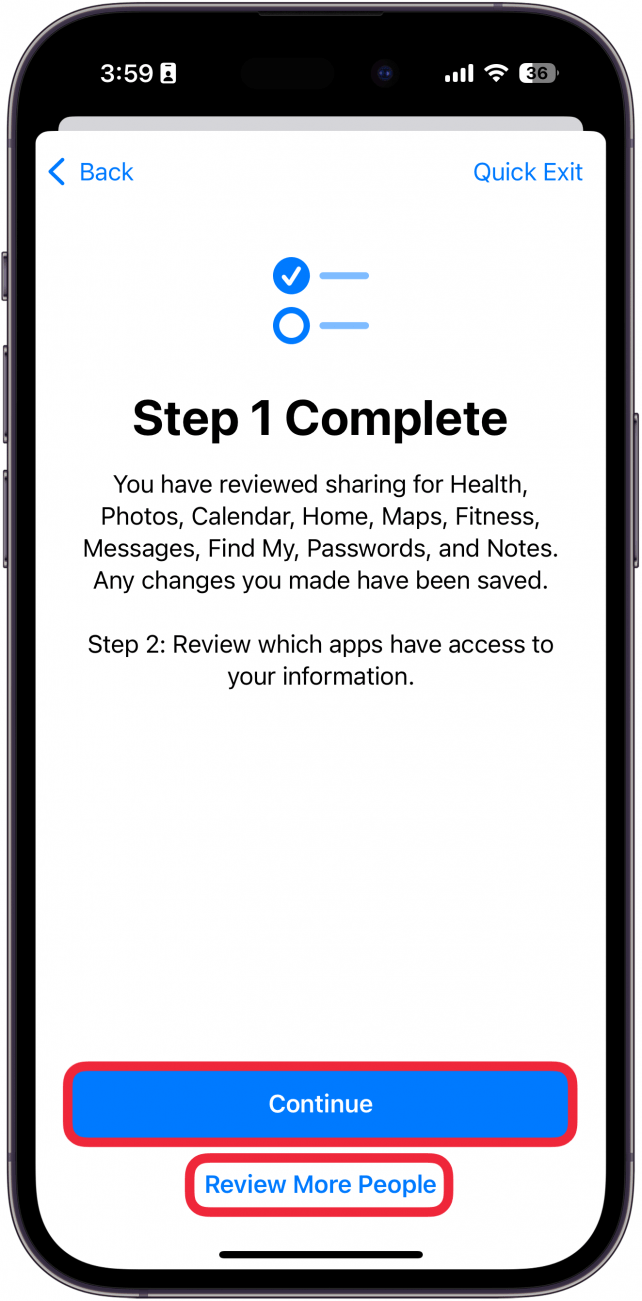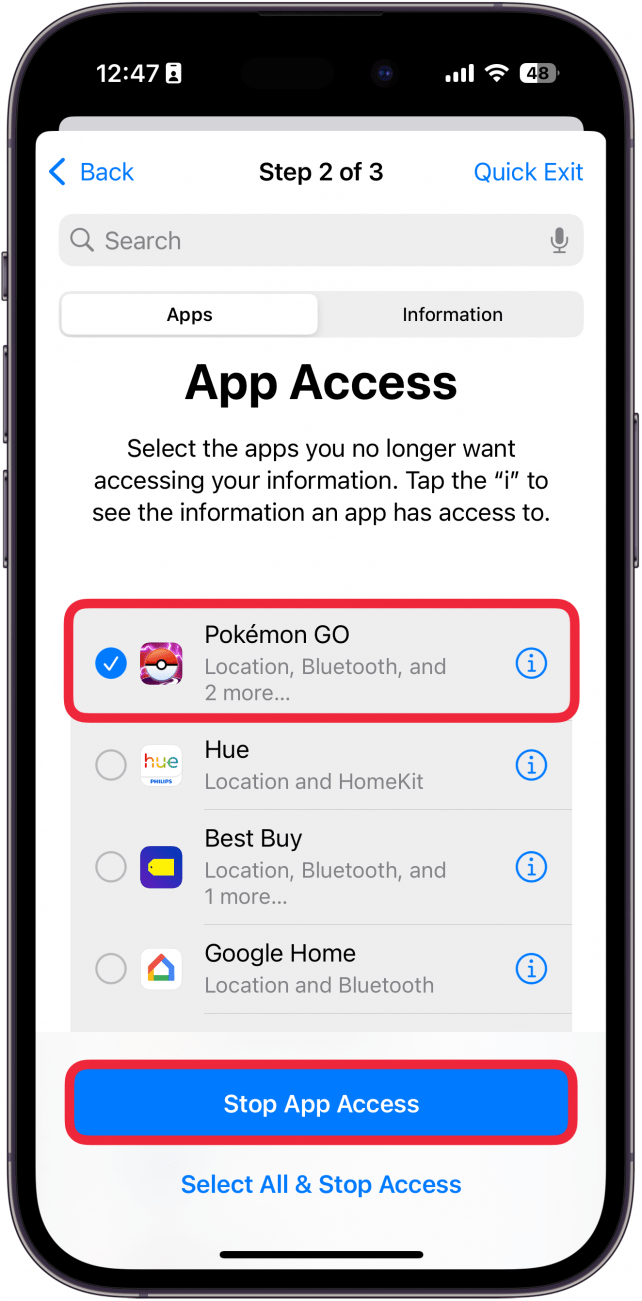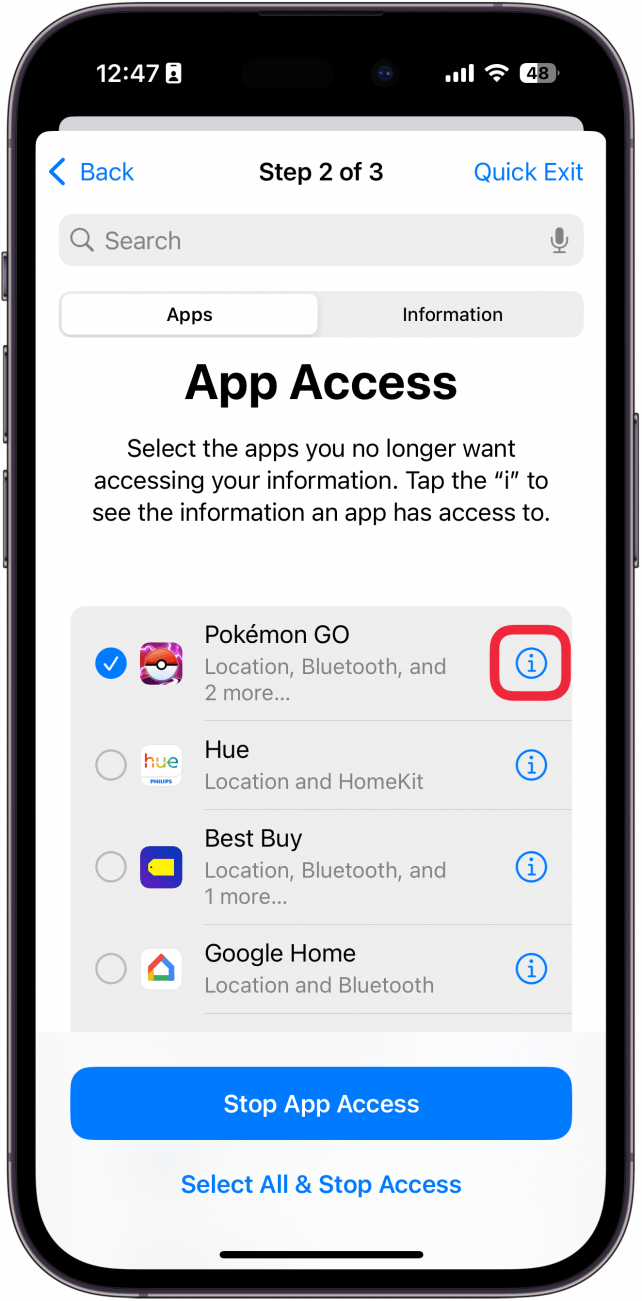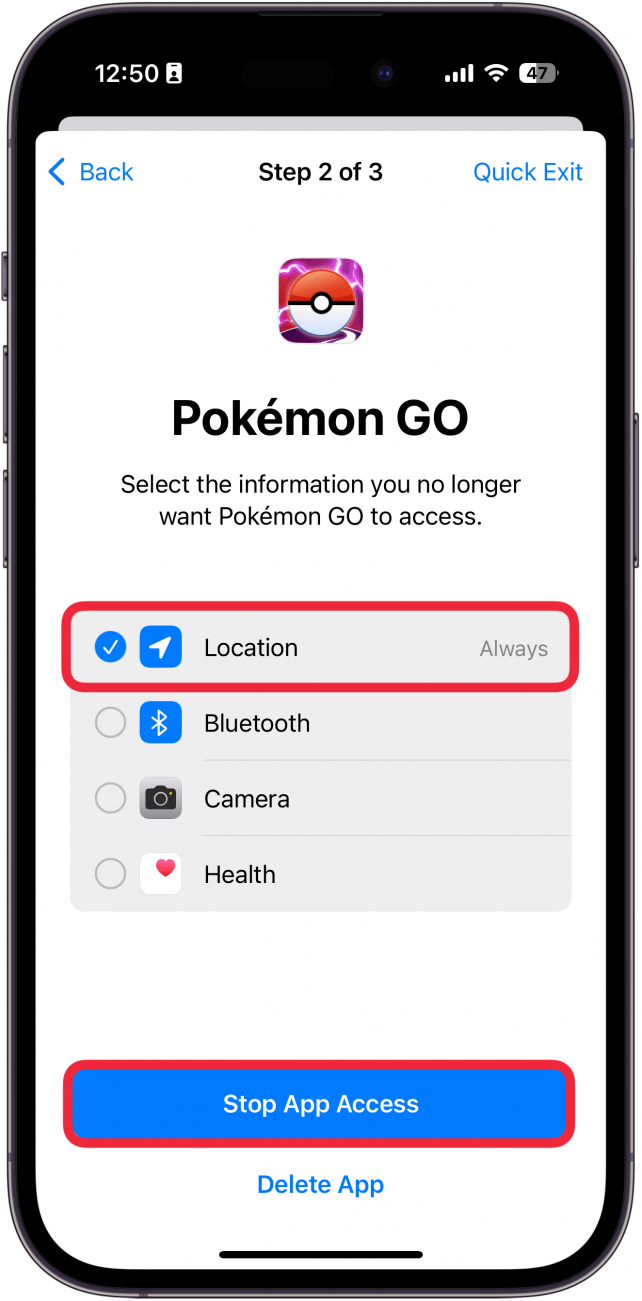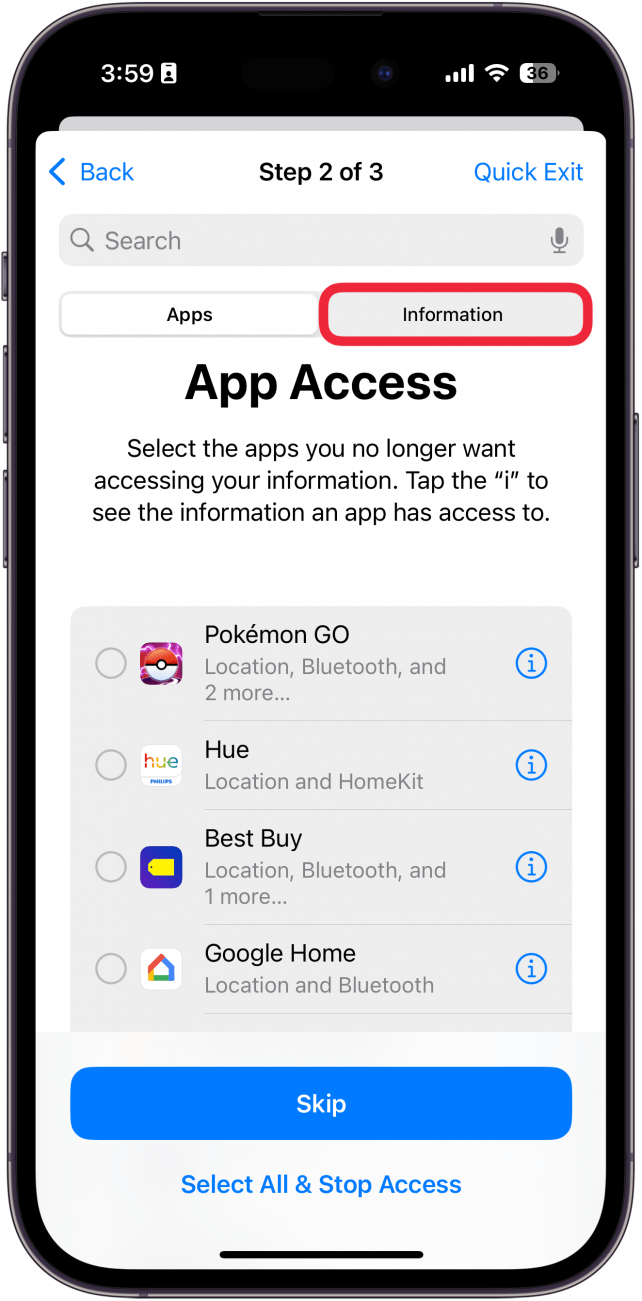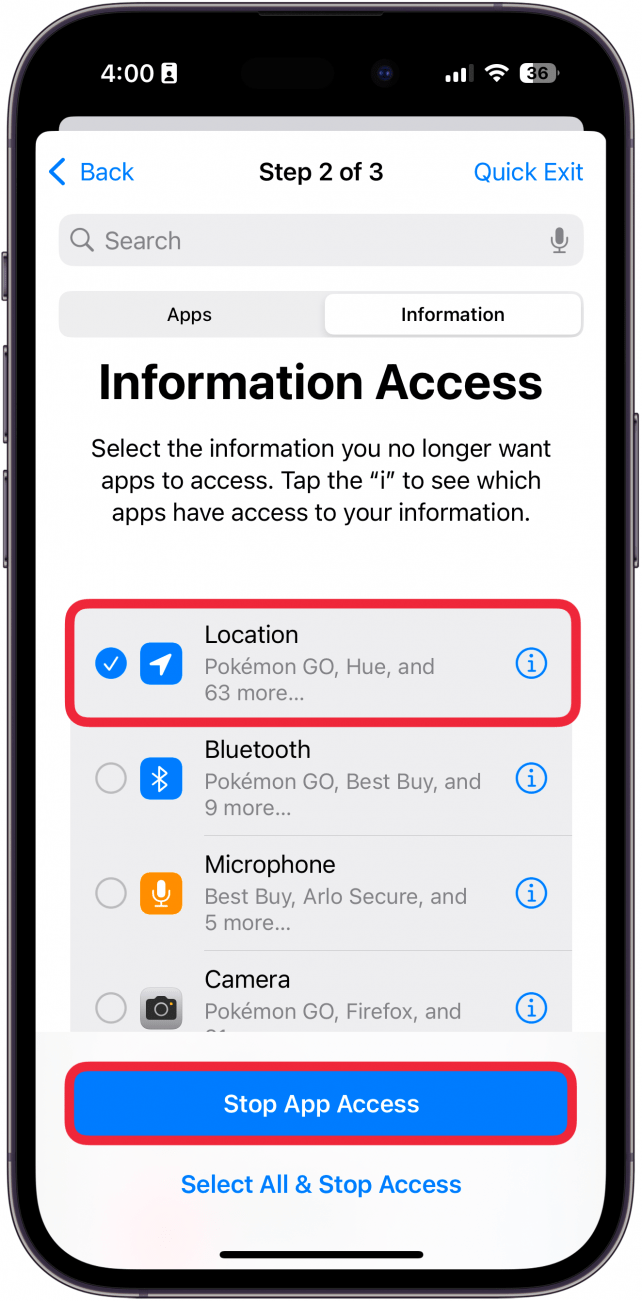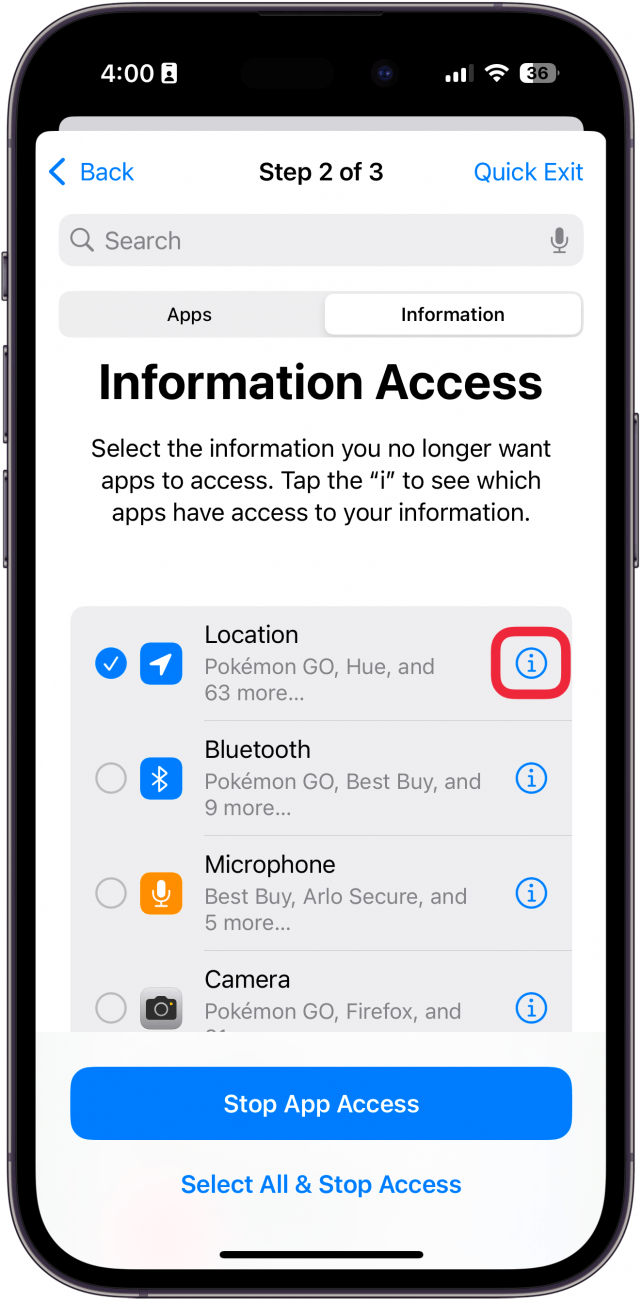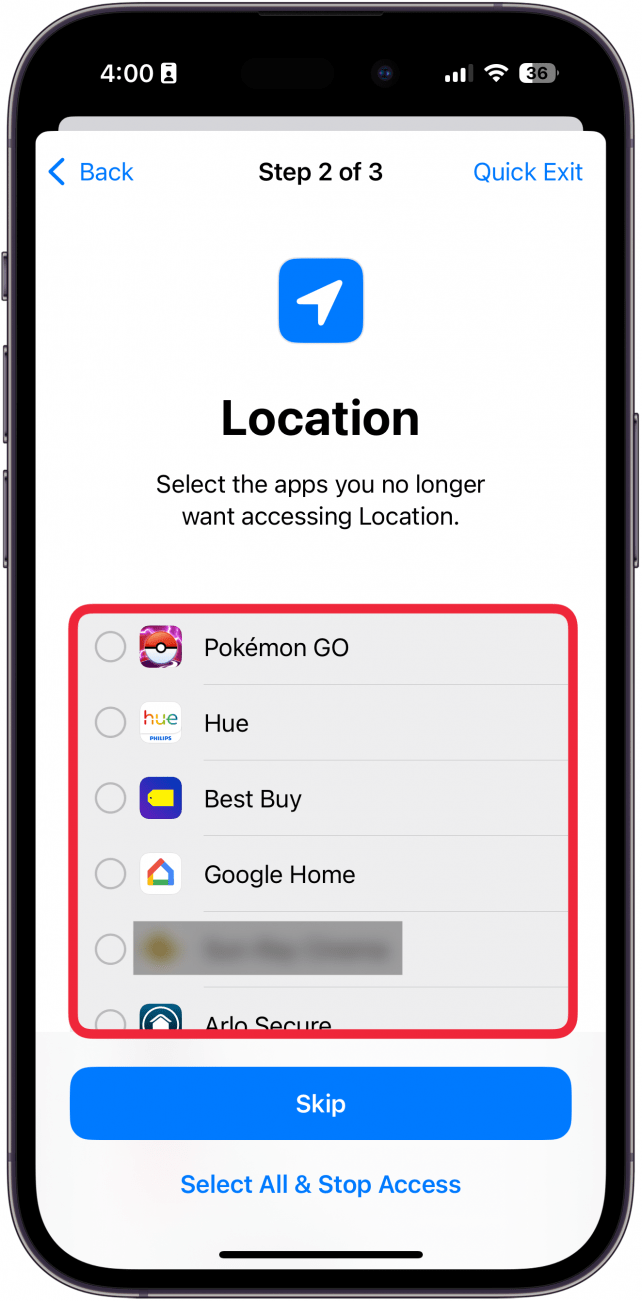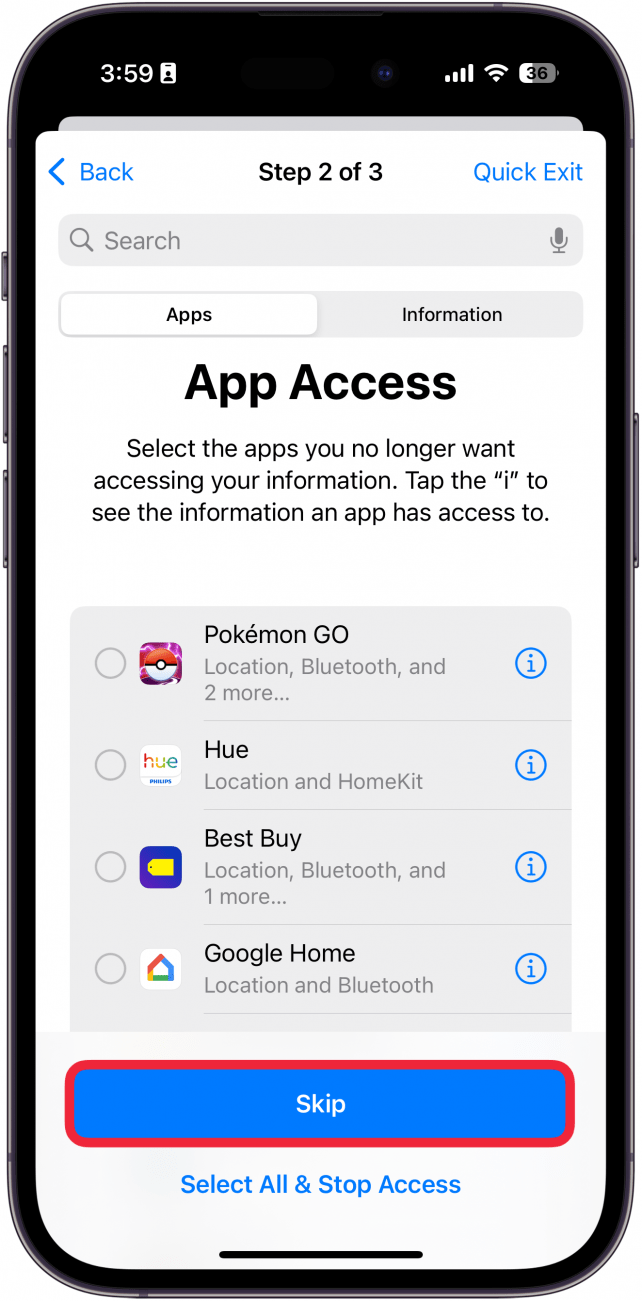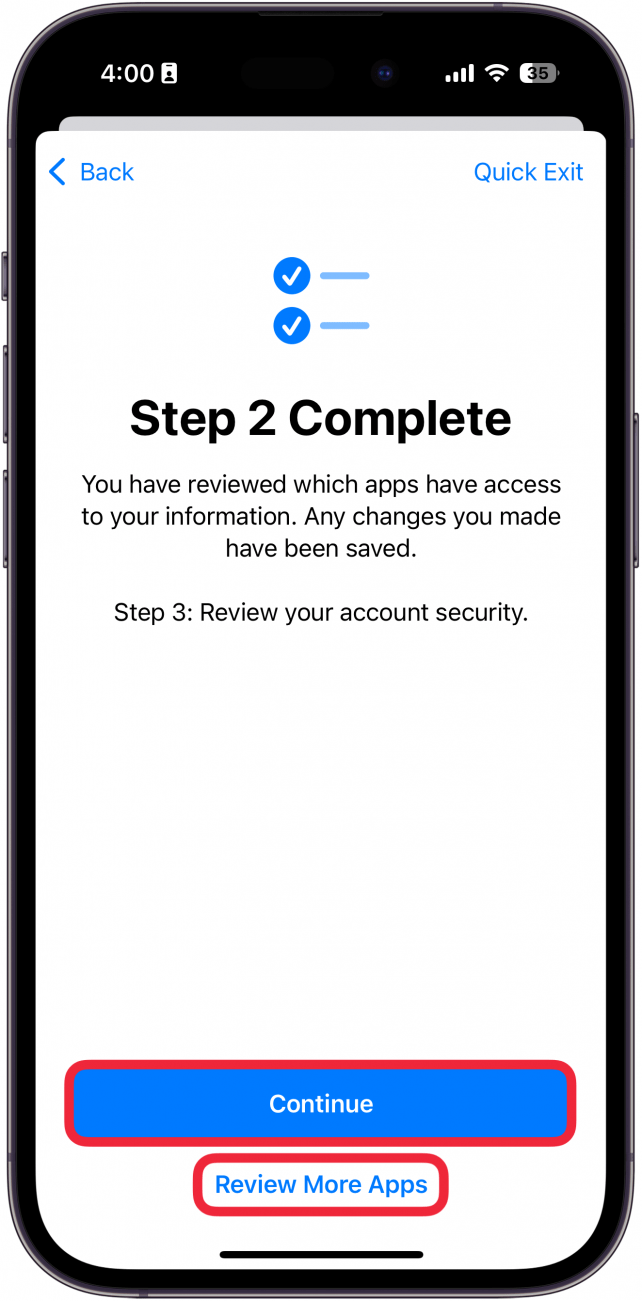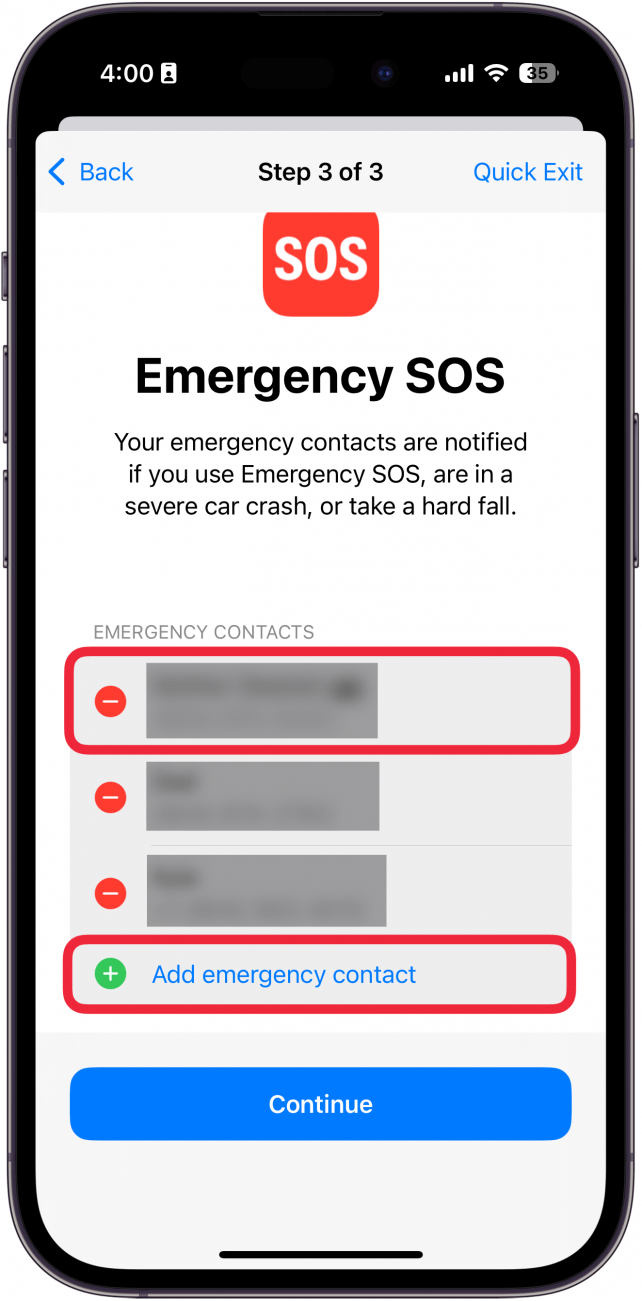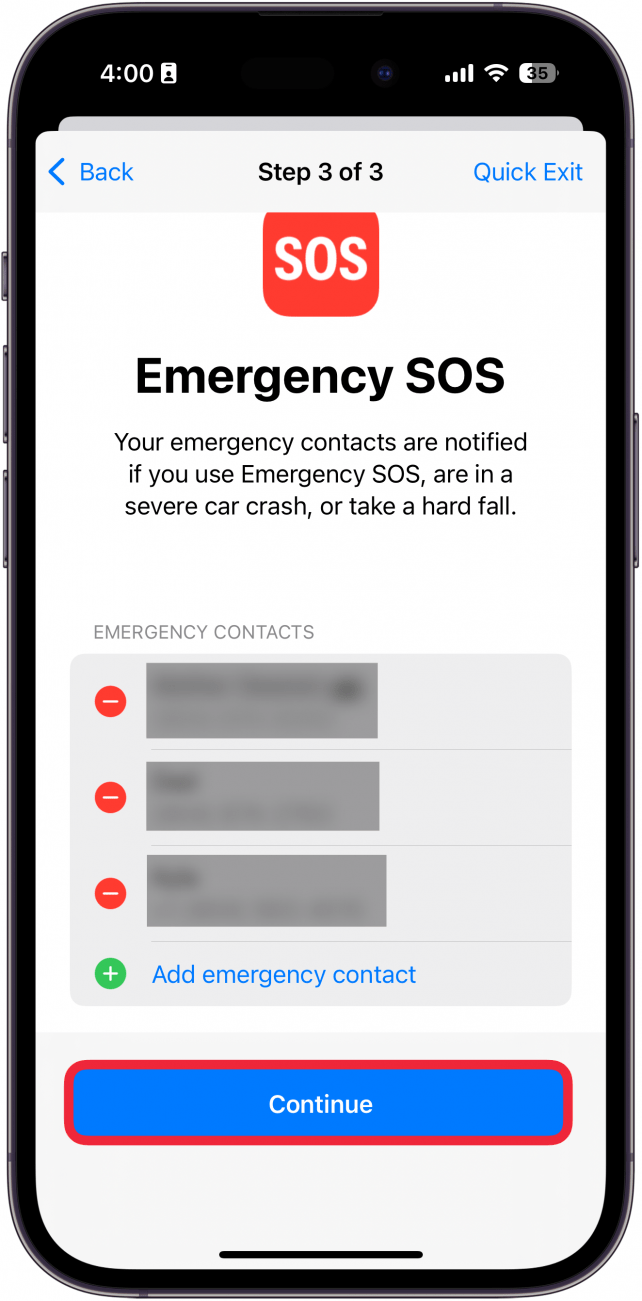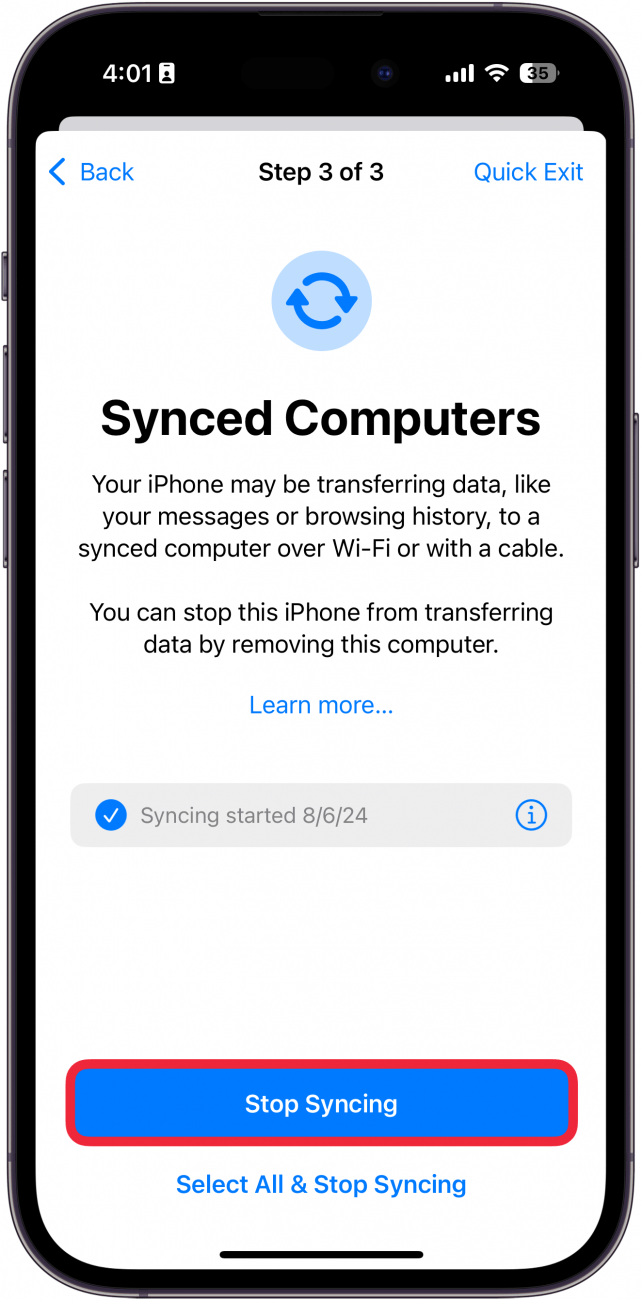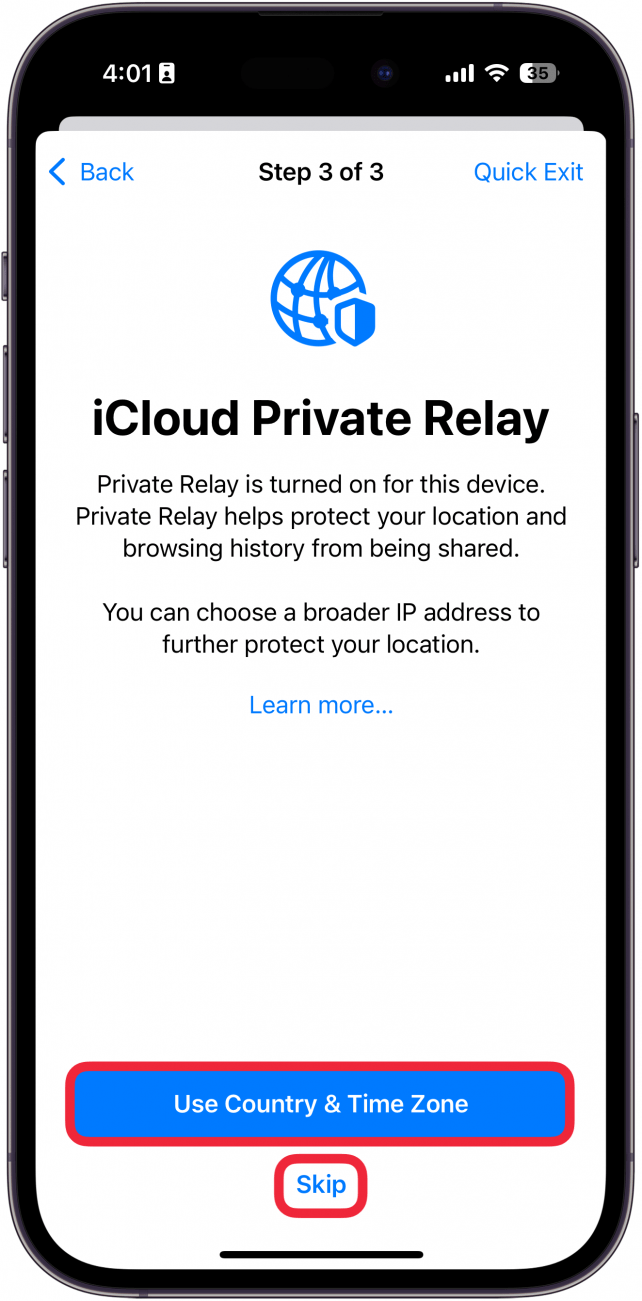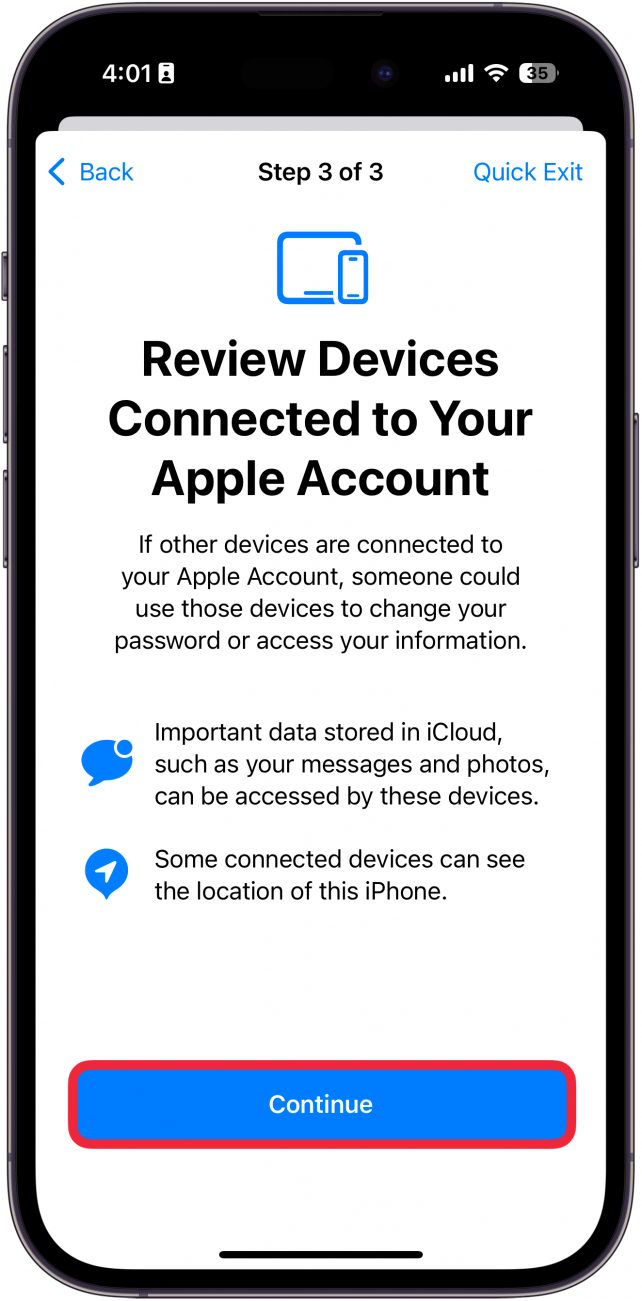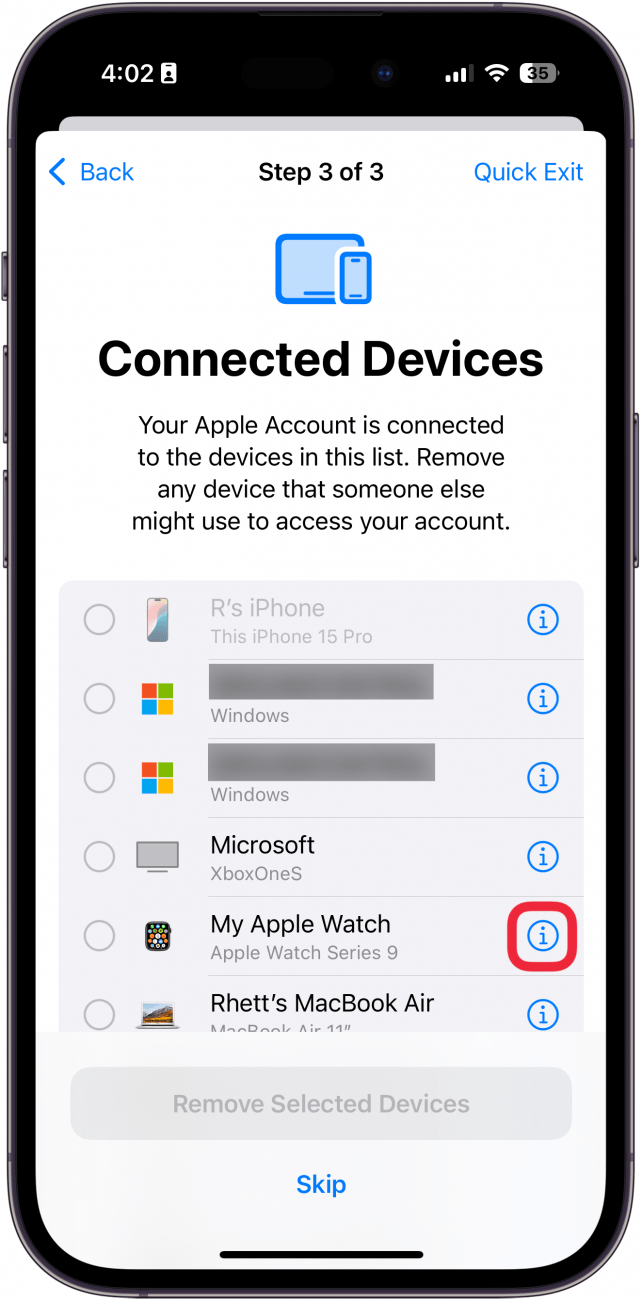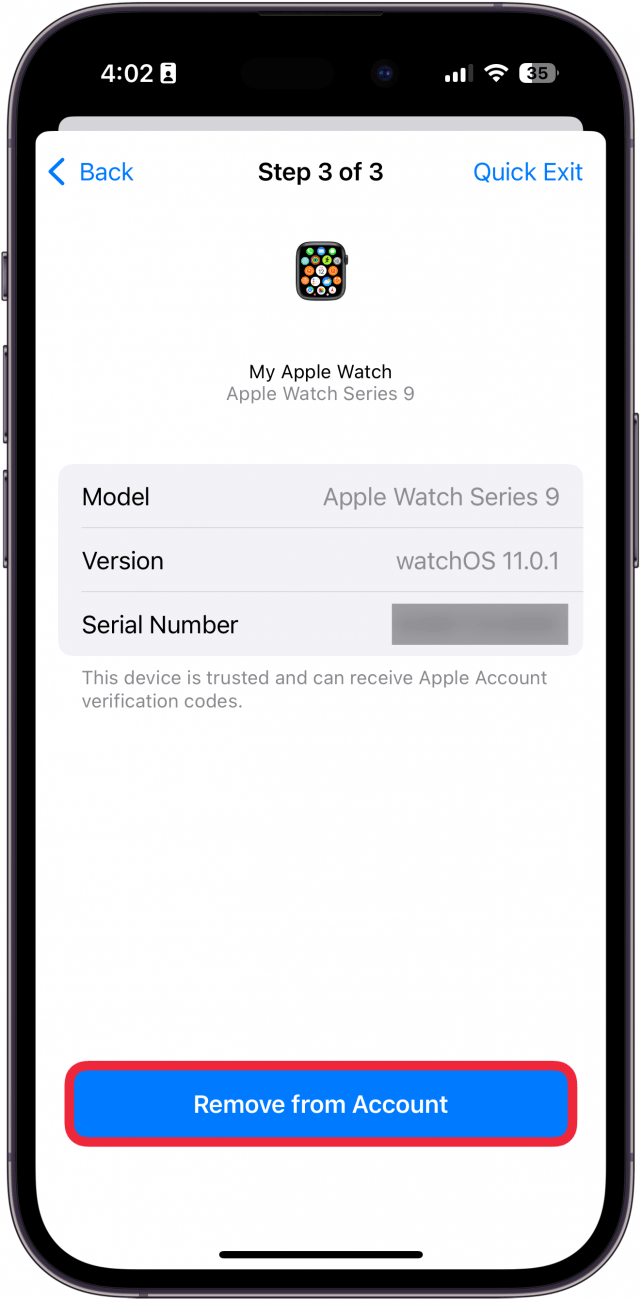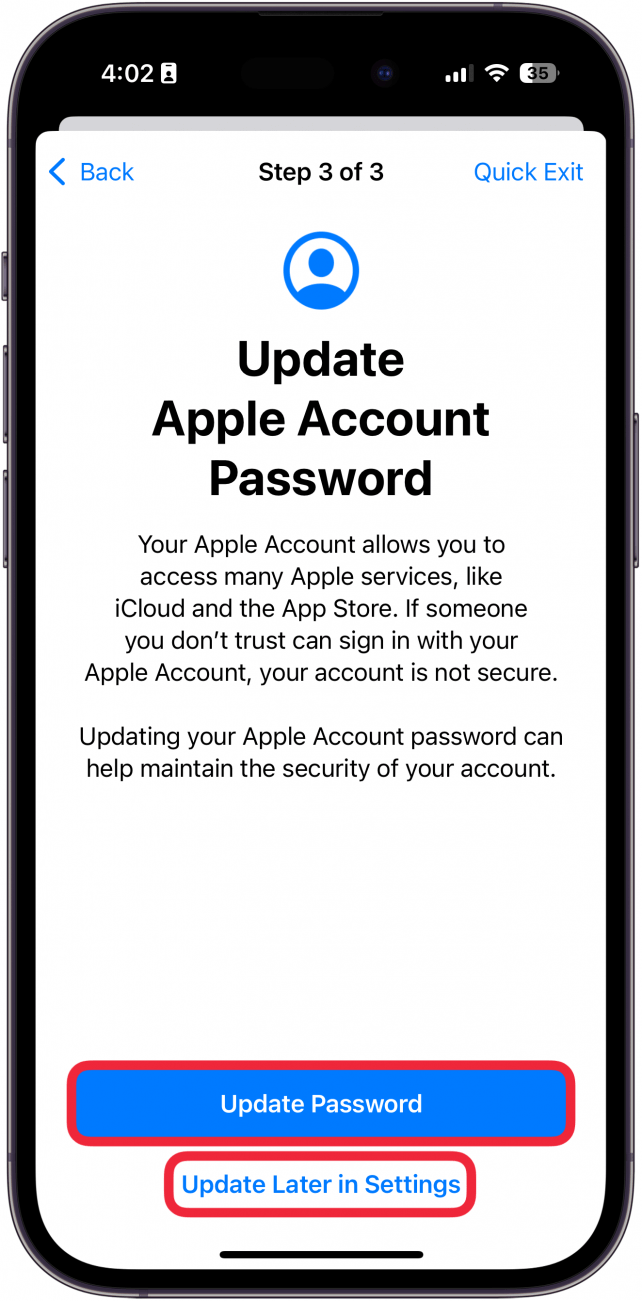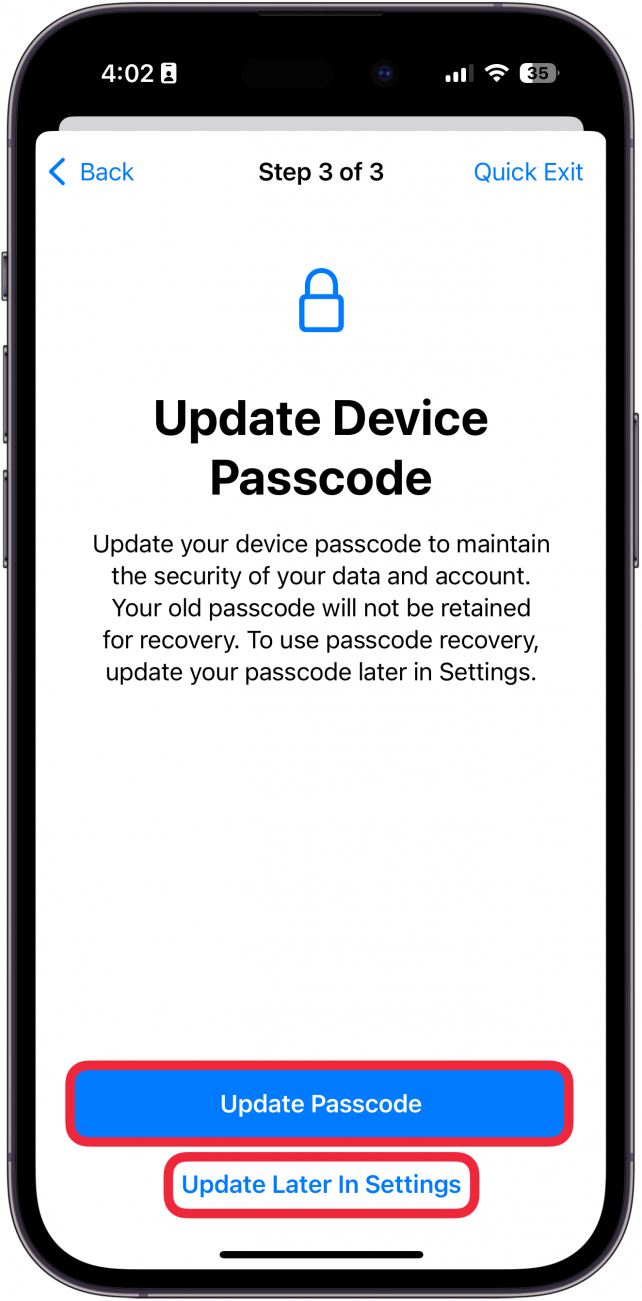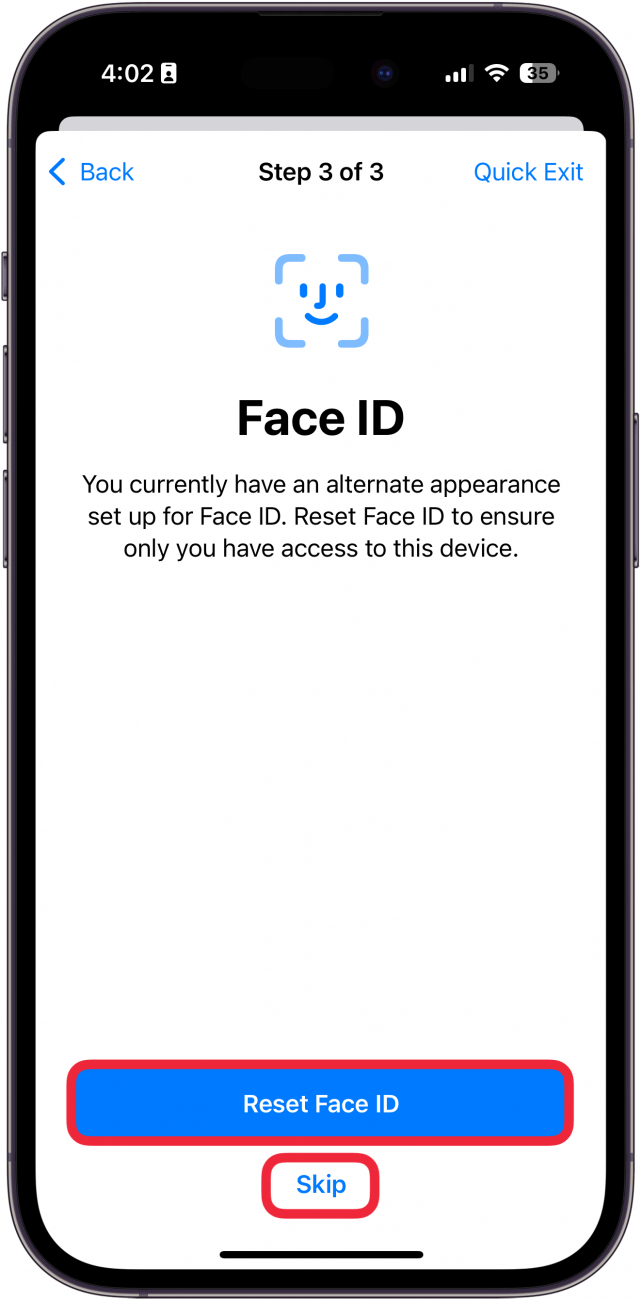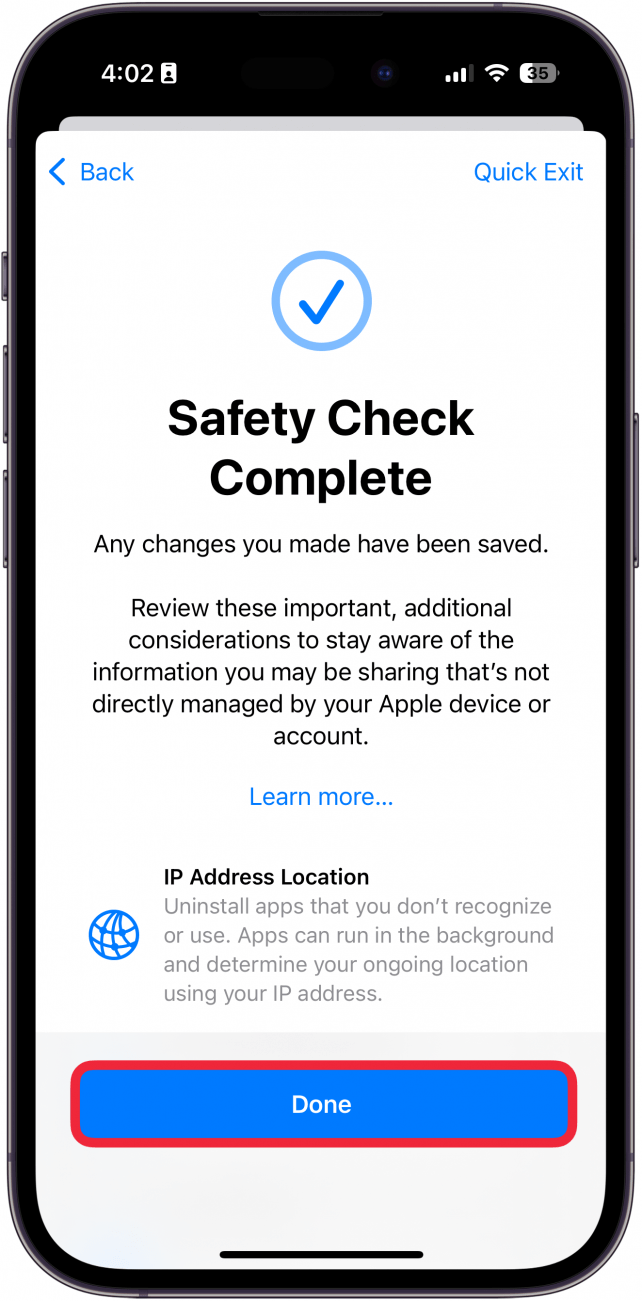Hangi kişilerinizin veya uygulamalarınızın özel verilerinize erişimi olduğunu öğrenmek ister misiniz? Tüm kişilerinizi ve uygulamalarınızı gözden geçirmenize ve konumunuz, fotoğraflarınız, Bluetooth ve daha fazlası gibi özel bilgilere erişimi iptal etmenize olanak tanıyan kullanışlı bir iPhone güvenlik kontrolü özelliği vardır. Aşağıda iPhone’da nasıl güvenlik kontrolü yapacağınızı öğrenin.
Bu İpucunu Neden Seveceksiniz?
- **Kişilerinizden hangilerinin konum veya fotoğraf gibi özel verilere erişimi olduğunu kontrol edin.
- Konumunuzu veya diğer bilgilerinizi izlemesini istemediğiniz uygulamaların gizlilik erişimini iptal edin.
iPhone’da Güvenlik Kontrolü Nasıl Yapılır
Sistem Gereksinimleri
Bu ipucu iOS 17 veya sonraki sürümleri çalıştıran iPhone’larda çalışır. iOS’un en son sürümüne] (https://www.iphonelife.com/content/how-to-update-to-ios-11-iphone-ipad) nasıl güncelleme yapacağınızı öğrenin.
iPhone’un güvenlik kontrolü özelliği, tüm kişilerinizi hızlıca gözden geçirmenize ve kimin neye erişimi olduğunu görmenize olanak tanır. Ardından, tüm uygulamalarınızı gözden geçirebilir ve gizlilikle ilgili hangi verilere erişebildiklerini görebilirsiniz. Süreç boyunca, basit bir dokunuşla erişimi iptal edebileceksiniz. İşte iPhone’da güvenlik kontrolünü nasıl yapacağınız:
 iPhone’unuzun gizli özelliklerini keşfedinGünde sadece bir dakika içinde iPhone’unuza hakim olabilmeniz için günlük bir ipucu (ekran görüntüleri ve net talimatlarla) alın.
iPhone’unuzun gizli özelliklerini keşfedinGünde sadece bir dakika içinde iPhone’unuza hakim olabilmeniz için günlük bir ipucu (ekran görüntüleri ve net talimatlarla) alın.
- Ayarlar uygulamasını açın ve Gizlilik ve Güvenlik öğesini seçin.

- Aşağı kaydırın ve Güvenlik Kontrolü öğesine dokunun.

- Paylaşım ve Erişimi Yönet** öğesine dokunun.

- Bu işlemin nasıl çalıştığına dair bir genel bakış sunulacaktır. Bu işlem sırasında herhangi bir zamanda, Ayarlar uygulamasını hemen kapatmak için Hızlı Çıkış öğesine dokunabileceğinizi unutmayın.

- Açıklamayı okumayı bitirdiğinizde Devam öğesine dokunun.

- Kişiler listesinde bir kişiye dokunun ve Paylaşımı İncele öğesini seçin.

- Listede, paylaşmayı durdurmak istediğiniz verileri seçin ve ardından Paylaşımı Durdur öğesine dokunun. Her şeyi paylaşmayı durdurmak istiyorsanız Tümünü Seç ve Paylaşımı Durdur öğesine de dokunabilirsiniz.

- Kişiden kişiye gitmek yerine Bilgi sekmesine de dokunabilirsiniz.

- Bilgi sekmesinde, bu verilere kimlerin erişimi olduğunu incelemek için seçeneklerden birini seçin. Örneğin, Konum öğesine dokunabilir ve ardından Paylaşımı Gözden Geçir öğesini seçebilirsiniz.

- Daha sonra bu verileri paylaştığınız kişilerin bir listesini göreceksiniz. Kişiyi seçin ve bu bilgilere erişmesini istemiyorsanız Paylaşımı Durdur öğesine dokunun.

- Alternatif olarak, her şey iyi görünüyorsa Skip öğesine dokunun.

- Hangi kişilerinizin veya uygulamalarınızın özel verilerinize erişimi olduğunu öğrenmek ister misiniz? Tüm kişilerinizi ve uygulamalarınızı gözden geçirmenize ve konumunuz, fotoğraflarınız, Bluetooth ve daha fazlası gibi özel bilgilere erişimi iptal etmenize olanak tanıyan kullanışlı bir iPhone güvenlik kontrolü özelliği vardır. Aşağıda iPhone’da nasıl güvenlik kontrolü yapacağınızı öğrenin.

- Bu İpucunu Neden Seveceksiniz?

- **Kişilerinizden hangilerinin konum veya fotoğraf gibi özel verilere erişimi olduğunu kontrol edin.

- Konumunuzu veya diğer bilgilerinizi izlemesini istemediğiniz uygulamaların gizlilik erişimini iptal edin.

- iPhone’da Güvenlik Kontrolü Nasıl Yapılır

- Sistem Gereksinimleri

- Bu ipucu iOS 17 veya sonraki sürümleri çalıştıran iPhone’larda çalışır. iOS’un en son sürümüne] (https://www.iphonelife.com/content/how-to-update-to-ios-11-iphone-ipad) nasıl güncelleme yapacağınızı öğrenin.

- iPhone’un güvenlik kontrolü özelliği, tüm kişilerinizi hızlıca gözden geçirmenize ve kimin neye erişimi olduğunu görmenize olanak tanır. Ardından, tüm uygulamalarınızı gözden geçirebilir ve gizlilikle ilgili hangi verilere erişebildiklerini görebilirsiniz. Süreç boyunca, basit bir dokunuşla erişimi iptal edebileceksiniz. İşte iPhone’da güvenlik kontrolünü nasıl yapacağınız:

- iPhone’unuzun gizli özelliklerini keşfedinGünde sadece bir dakika içinde iPhone’unuza hakim olabilmeniz için günlük bir ipucu (ekran görüntüleri ve net talimatlarla) alın.

- Ayarlar uygulamasını açın ve Gizlilik ve Güvenlik öğesini seçin.

- Aşağı kaydırın ve Güvenlik Kontrolü öğesine dokunun.

- Paylaşım ve Erişimi Yönet** öğesine dokunun.

- Bu işlemin nasıl çalıştığına dair bir genel bakış sunulacaktır. Bu işlem sırasında herhangi bir zamanda, Ayarlar uygulamasını hemen kapatmak için Hızlı Çıkış öğesine dokunabileceğinizi unutmayın.

- Açıklamayı okumayı bitirdiğinizde Devam öğesine dokunun.

- Kişiler listesinde bir kişiye dokunun ve Paylaşımı İncele öğesini seçin.

- Listede, paylaşmayı durdurmak istediğiniz verileri seçin ve ardından Paylaşımı Durdur öğesine dokunun. Her şeyi paylaşmayı durdurmak istiyorsanız Tümünü Seç ve Paylaşımı Durdur öğesine de dokunabilirsiniz.

- Kişiden kişiye gitmek yerine Bilgi sekmesine de dokunabilirsiniz.

- Bilgi sekmesinde, bu verilere kimlerin erişimi olduğunu incelemek için seçeneklerden birini seçin. Örneğin, Konum öğesine dokunabilir ve ardından Paylaşımı Gözden Geçir öğesini seçebilirsiniz.

- Daha sonra bu verileri paylaştığınız kişilerin bir listesini göreceksiniz. Kişiyi seçin ve bu bilgilere erişmesini istemiyorsanız Paylaşımı Durdur öğesine dokunun.

- Alternatif olarak, her şey iyi görünüyorsa Skip öğesine dokunun.

- İşiniz bittiğinde, 1. Adımı tamamlamış olacaksınız. Adım 2’ye geçmek için Devam öğesine dokunabilir veya veri paylaşımını durdurmak istediğiniz başka kişiler varsa Daha Fazla Kişiyi İncele öğesine dokunabilirsiniz.

- Adımda, uygulamaları gözden geçirebileceksiniz. Bir uygulama seçin ve Erişimi Durdur öğesine dokunun.
Uygulamanın hangi verilere erişimi olduğunu kontrol etmek için bilgi simgesine de dokunabilirsiniz.
- Burada, hangi bilgilere erişimi kaldırmak istediğinizi seçebilir ve Uygulama Erişimini Durdur öğesine dokunabilirsiniz.
- Her uygulamayı tek tek incelemek yerine Bilgi sekmesine dokunabilirsiniz.
- Bilgi sekmesinde, erişimi iptal etmek istediğiniz gizlilikle ilgili verilerden herhangi birine dokunabilirsiniz. Örneğin, Konum öğesine dokunur ve ardından Uygulama Erişimini Durdur öğesini seçerseniz, o anda erişmekte olan her uygulamadan konum izinleri kaldırılır.